- Autora Lauren Nevill [email protected].
- Public 2023-12-16 18:50.
- Última modificació 2025-01-23 15:17.
L'historial de visites a llocs del navegador és una eina convenient per a l'usuari. Però de vegades aquesta útil funció comporta algunes molèsties. El nombre inimaginable d’enllaços que “aboca” des del menú desplegable fa que sigui difícil trobar els elements desitjats. A més, la informació sobre la visita de llocs no desitjats pot perjudicar greument la vostra carrera professional o la vostra vida familiar. Tenint en compte que hi ha molts programes per visualitzar llocs, penseu en com eliminar la barra d'adreces d'alguns d'ells.
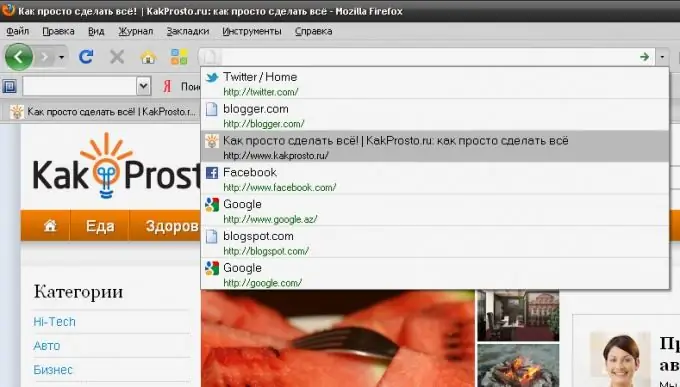
Instruccions
Pas 1
Navegador Mozilla Firefox.
Seleccioneu la pestanya del menú superior del navegador "Eines" i, a continuació, feu clic a la línia "Esborra l'historial recent …". Comproveu si hi ha marques de verificació. Si no, marqueu les caselles. Feu clic al botó "Esborra ara".
Pas 2
Navegador Opera.
Feu clic a la pestanya "Eines" i seleccioneu "Suprimeix dades personals". A la finestra que apareix, obriu el menú desplegable anomenat "Configuració detallada" i marqueu la casella que hi ha al costat de la línia "Esborra l'historial de navegació". Confirmeu la selecció fent clic a "Suprimeix".
Pas 3
Navegador Internet Explorer.
Obriu la pestanya "Eines" a la barra de menú superior. Aneu a Opcions d’Internet. A l'element "Historial de navegació", seleccioneu la inscripció "Suprimeix" i confirmeu les accions amb el botó "D'acord".
Pas 4
Navegador Google Chrome.
Feu clic a la icona en forma de clau anglesa a la part superior dreta de la finestra del navegador. Passeu el cursor per sobre de la línia "Eines" i seleccioneu la inscripció "Suprimeix les dades de les pàgines visualitzades". Al tauler "Esborra l'historial de navegació" que apareix, marqueu les caselles que hi ha al costat dels elements necessaris. Al menú desplegable de la part superior d’aquesta finestra, podeu seleccionar un període de temps adequat. Quan hàgiu acabat, confirmeu la vostra selecció.
Pas 5
A la majoria de navegadors, la barra de cerca es pot amagar i no només eliminar-la. Això és convenient per als usuaris als quals els agrada el minimalisme en el seu disseny. Per amagar la barra d'adreces, seleccioneu la pestanya del menú principal "Veure", passeu el cursor per sobre de la inscripció "Barres d'eines" i desmarqueu l'element "Barra d'adreces" si utilitzeu el programa Opera. Si preferiu Mozilla Firefox, desmarqueu la casella Barra de navegació.
Pas 6
Si voleu eliminar completament tots els panells del navegador, inclosa la barra d'adreces, utilitzeu la tecla F11 del teclat. La mateixa tecla torna la vista de la finestra del programa al seu estat original.






